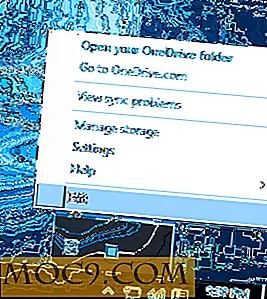Sådan starter du apps i lav opløsning på din nethinden
De fleste Mac-maskiner, som du køber i disse dage, kommer med en nethinden, der viser, at indholdet på skærmen er langt skarpere og skarpere end en normal skærm. Dette skyldes, at nethinden har en højere pixel pr. Tomme mængde, så alt, hvad du ser på skærmen, er virkelig meget skarpt og uden sløring.
Selv om det er en rigtig god ting for mange af apps på din Mac, kan der være nogle apps på din maskine, som du gerne vil starte med lav opløsning i stedet for hvad nethinden viser. Der kan være flere grunde til, at du vil gøre dette, f.eks. Du har en ekstern skærmopsætning og vil gerne have en app lanceret i lav opløsning på skærmen, da det ikke er nødvendigt for det at starte i nethinden.
Løbende apps med lav opløsning sætter også mindre arbejdsbyrde på GPU'en, og dette bør helt sikkert hjælpe dig med at få mere liv ud af GPU'en.
Sådan kan du gå om at lancere en app i lav opløsning på din Mac.
Start Apps i Lav opløsning på en nethinden Mac
Mac OS X leveres med funktionen til at hjælpe dig med at starte en app i lav opløsningstilstand, så du ikke har brug for en tredjepartsprogram til at udføre jobbet.
1. Gå til, hvor appen er placeret, sandsynligvis i mappen Programmer.
2. Højreklik på den app, som du gerne vil åbne i lav opløsningstilstand, og vælg "Få info" for at frembringe informationsdialogboksen til appen.

3. Når dialogboksen Få info åbnes, skal du se en indstilling, der siger "Åbn i Lav opløsning".
Hvad du skal gøre her, er afkrydsningsfeltet boksen ud for indstillingen.

4. Luk dialogboksen Få info efter at du har markeret indstillingen.
5. Dobbeltklik på appen for at starte den. Du vil straks bemærke, at den har lanceret i lav opløsning, da billederne og teksten i appen ser mindre skarpe ud end hvad de var før.
Her er det første billede, du ser nedenfor, taget med lav opløsning, og den anden blev taget med retinaopløsning. Forskellen er tydelig.


Den mest klare forskel er i teksten. Se bare på teksten i begge billeder, og du vil bemærke, at nethinden har skarpere tekst, mens den anden tekst ser lidt sløret ud. Forskellen er også synlig i hjørnerne af forskellige former i billedet.
Mens tilstanden ikke fungerer godt for alle apps, vil det helt sikkert fungere godt for dine valgte apps, som du mener ikke kræver højere opløsning.
Konklusion
Hvis du har nogle apps på din Mac, som du mener kan fungere godt, selv uden nethinden, kan du starte dem i lav opløsning, så de ikke er tunge på grafikkortet på din maskine.